Bonitasを使用したログファイル等のアップロード方法
作成日:2022年9月26日 | 更新日:2025年2月19日
本ページでは、Bonitasを使用したログファイル等のアップロード方法について説明します。
原則、[WebFileを使用したログファイル等のアップロード方法]でアップロードをお願いいたします。
何らかの理由により、[WebFileを使用したログファイル等のアップロード方法]がご利用いただけない場合に限り、本手順[Bonitasを使用したログファイル等のアップロード方法]をご利用ください。
何らかの理由により、[WebFileを使用したログファイル等のアップロード方法]がご利用いただけない場合に限り、本手順[Bonitasを使用したログファイル等のアップロード方法]をご利用ください。
Bonitasを使用してアップロードしたファイルはアクセス権が本社エンジニアのみとなり、日本人サポート担当者が直接ダウンロードすることができません。内容確認や翻訳のため、製品ログ以外のファイル(スクリーンショットや各種ご用意いただいた資料等)についてはチケット(お問合せ)に添付いただけますようお願いいたします。
手順
- [アップロードサイト(Bonitas)]にアクセスします。
- アップロードフォームに以下の値を入力します。
・Ticket - Id:サポートメール件名に記載のチケットID(6桁の数字)を入力します。
・Your Email Address:お客様のメールアドレスを入力します。 - [+Add Files]ボタンをクリックし、アップロードするファイルを選択します。
- [Upload]ボタンをクリックし、アップロードが完了するまでお待ちください。
- [File Name : ]に表示されたファイル名をコピー後、アップロード完了の連絡とともにサポート担当者にご連絡ください。
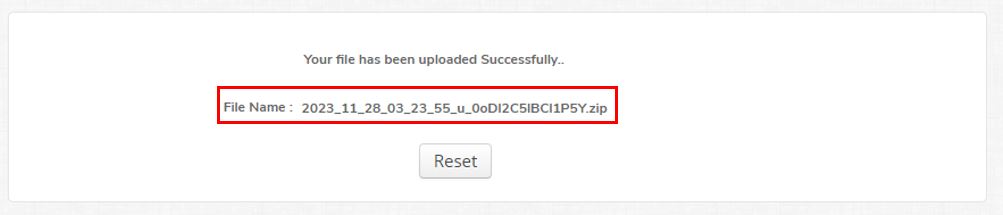
アップロード後、必ず[File Name : ]に表示されたファイル名をサポート担当者にご連絡ください。
調査はご連絡いただくまで開始されません。
調査はご連絡いただくまで開始されません。
参考)チケットIDについて
チケットIDとは、ManageEngine Communityよりお問合せいただいた際に発行される「#から始まる数字6桁の番号」のことです。
チケットIDはチケット(お問合せ)の件名の前に付与されます。
チケットIDの確認方法
- ManageEngine Communityよりチケット(お問合せ)を送信します。
- 下記いずれかの冒頭の「#から始まる数字6桁の番号」を確認します。
・[ManageEngine Community] > [サポート] > [マイチケット]のチケットのタイトル
・お問い合わせの返信メールタイトル
